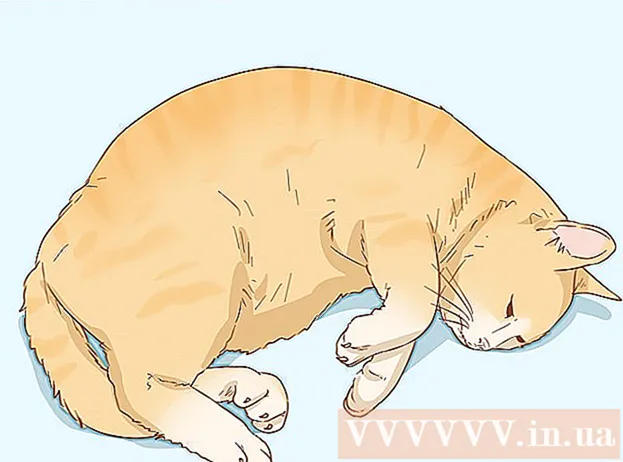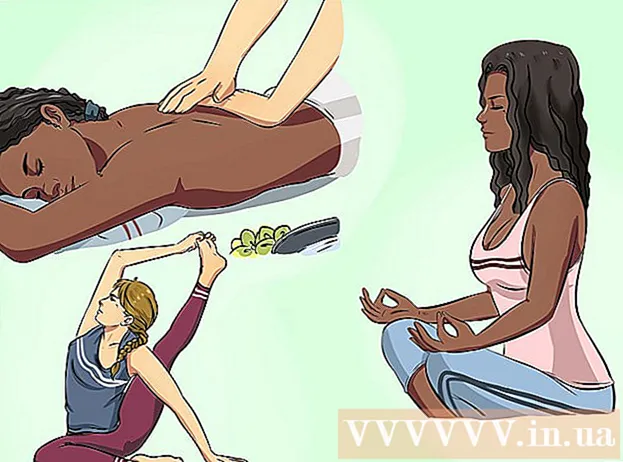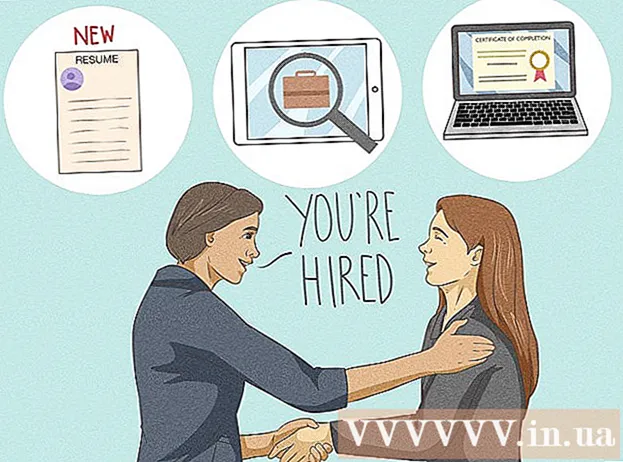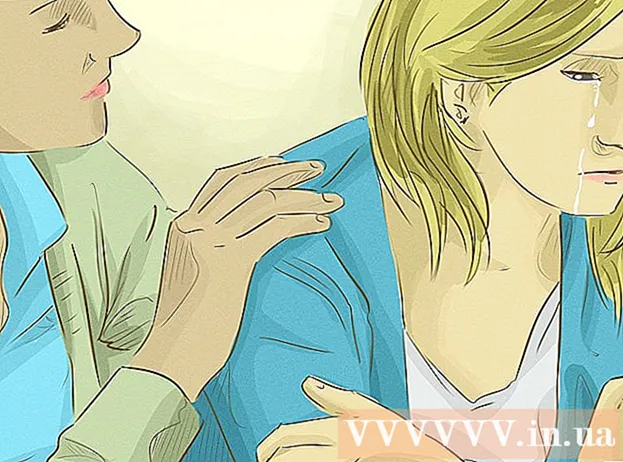作者:
Peter Berry
创建日期:
18 七月 2021
更新日期:
1 七月 2024

内容
今天的WikiHow教您如何在不使用WinZip或任何其他具有相同功能的付费程序的情况下打开ZIP文件(压缩文件夹)以查看内容。
脚步
方法1之3:使用内置软件
双击ZIP文件。 在Mac OS X,Ubuntu Linux,Windows XP或更高版本中,当您双击一个ZIP文件时,将出现一个新窗口。您可以将该窗口的内容复制到另一个文件夹。
- 双击ZIP文件时,OS X在存档旁边创建一个文件夹,但不会自动打开它。

右键单击ZIP文件。 对于Windows和Linux操作系统,您可以右键单击ZIP文件,然后选择“全部提取...”或“此处提取”。 “全部提取...”选项允许您为提取的文件夹设置路径,而“此处提取”将解压缩该文件夹并将其保存在与ZIP文件相同的当前目录中。广告
方法2之3:对于Mac操作系统

找到ZIP文件。 您可以将文件名输入Finder应用程序(搜索)。您将看到扩展名为“ .zip”的文件。- 在Mac操作系统上,ZIP文件称为“压缩”文件夹。

双击ZIP数据文件。 双击后,压缩文件夹将立即开始将其内容复制到相同位置的常规文件夹中(例如,屏幕外)。- 复制所需的时间取决于档案的大小。

双击新创建的文件夹。 此文件夹与压缩文件夹的内容相同。您可以在此处查看未压缩的数据。广告
方法3之3:对于Windows操作系统

找到ZIP文件。 您可以在计算机屏幕左上角的“开始”菜单搜索栏中(搜索工具栏)输入文件名。- 如果您使用的是Windows 7或更早版本,则需要先单击该按钮 ⊞赢 在左上角将打开搜索功能。
右键单击ZIP文件。 然后从压缩文件夹中将出现一个带有文件操作选项的下拉菜单。
- 如果您只想查看存档中的内容,也可以双击存档。
点击一个选项 提取所有. 此选项位于下拉菜单顶部附近。
请点击 提取此按钮在对话框的右下角。 然后,ZIP文件中的内容将被提取到与压缩文件夹相同位置的常规文件夹中。
- 您也可以点击 浏览 为提取的文件夹(例如“文档”文件夹或桌面)选择新路径。
双击解压缩的文件夹。 ZIP文件中压缩的所有内容都位于此文件夹中。现在,您应该能够看到未压缩的数据。广告
忠告
- 尽管.zip文件夹很容易打开,但是扩展名为.rar或.7z的文件要求您使用支持程序,例如7-zip软件。
警告
- 如果您打算下载任何软件,请在下载之前进行作业。